EV錄屏免費版是一個簡單易用的錄屏軟件,支持多種錄制參數,分辨率、幀率、畫質都可以選擇,提供了全屏錄制、窗口錄制、游戲錄制、畫中畫錄制、麥克風錄制等多種錄制功能,在直播、游戲、辦公等場景下都能使用。擁有屏幕花板功能,在錄制時能夠顯示更豐富的視頻畫面。
EV錄屏如何錄制視頻
第一步:準備錄制
首先 下載EV錄屏,下載完畢安裝運行。EV錄屏分為本地錄制和在線直播兩種模式,如果是錄制自己電腦屏幕上的內容,或是錄制網課一定要選擇【本地錄制】,錄制完視頻點停止才會保存在本地電腦。

錄制區域
全屏錄制:錄制整個電腦桌面。
選區錄制:錄制自定義區域(錄制完成后,要去除選區桌面虛線,只需再點擊 全屏錄制選項)。
攝像頭錄制:選擇單錄攝像頭(添加時,如果添加攝像頭失敗,請嘗試著去選擇不同大小畫面)
不錄視頻:錄制時只有聲音,沒有畫面。一般用于錄制mp3格式。
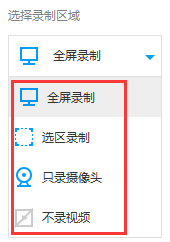
錄制音頻
麥克風聲音:聲音來自外界,通過麥克風錄入 。
系統聲音:計算機系統本身播放的聲音,xp系統不支持錄制
麥和系統聲音:麥克風和系統的聲音同時錄入到視頻里,既有系統播放的聲音也有通過麥克風錄制的聲音。
不錄音頻:錄制時只有畫面,沒有聲音。
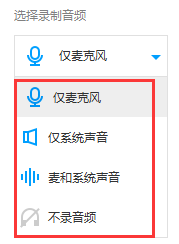
第二步:錄制開始-停止
a. 如果選擇區域模式,下方顯示的1920x1080表示即將錄制的視頻尺寸,選區錄制拖動藍色矩形邊角可任意調節錄制的視頻范圍。點擊
按鈕或按Ctrl+F1(默認)開始錄制;再點擊
按鈕或按Ctrl+F2結束錄制;在錄制過程中如需暫停,點擊
按鈕,再次點擊該按鈕則繼續錄制。
注意事項
如果錄制的視頻畫面每一秒都變得特別快,建議幀率設到20以上;錄制ppt網課10左右即可
如果沒有錄到目標內容,只錄到內容后方的桌面時,EV錄屏-“設置”-“錄屏設置”,勾選“抓取窗口加強”。
第三步:查看視頻
點擊【列表】打開視頻列表,雙擊視頻文件即可播放視頻;點擊按鈕打開保存目錄查看文件;點‘文件位置’可快速定位到文件在電腦的哪個位置。

EV錄屏怎么錄制游戲視頻
步驟一:
在開始游戲之前,我們需要先將EV錄屏的參數設置好
在EV錄屏主界面的「錄制區域」中選擇「全屏錄制」
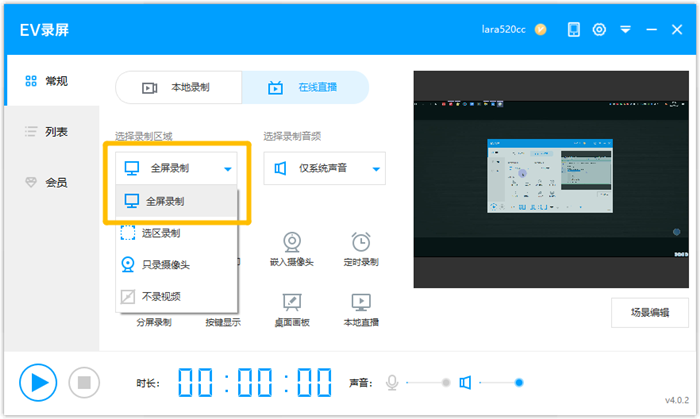
「錄制音頻選項」中選擇「僅系統聲音」
如果想要將自己的聲音一并錄制到視頻中,則選擇「麥和系統聲音」

步驟二:
接下來點擊右上角小齒輪,進入設置界面,將「視頻幀率」調整為「30」,「畫質級別」調整為「1 原畫」。這樣調整是為了在后續的游戲錄制過程中將高清畫質毫無保留地還原下來。并且,一定要記得勾選「抓取窗口加強」,此舉可以防止在長時間的錄制過程中出現窗口丟失或黑屏的情況。

步驟三:
設置好以上步驟,打開游戲,將游戲顯示模式更改為「無邊窗口化」或「窗口模式 - 無邊框」即可。
小貼士:
如果想要更加自由地控制錄制過程,我們可以提前在EV錄屏的設置中將懸浮小球勾選,這樣即使在游戲中,也可以隨時隨地暫停或停止錄制。

EV錄屏軟件功能
豐富的高級功能,滿足多樣化錄制需求和使用場景
分屏錄制
支持添加畫布背景,屏幕選區,攝像頭圖片、文字水印,滿足多樣化錄制需求
桌面畫板
在錄制中使用畫筆和文字等進行標注,隨時畫出重點
按鍵顯示
開啟該功能后鍵盤上的按鍵操作會實時顯示在桌面上
鼠標設置
可自定義錄制中鼠標點擊效果,支持錄制鼠標軌跡,增強錄制視頻觀看體驗
選區拖動
解鎖此功能后,選區錄制模式,支持錄制中實時移動選區位置
聲音優化
支持麥克風增強、音頻降噪
場景保存
保存最新的錄制場景,下次錄制無需重新編輯,可快速復用場景開啟錄制
眾多實用工具
有視頻變速、視頻修復、高清轉碼、制作gif、批量水印、串流存盤等功能
上一篇:錄獵電腦版
下一篇:金飛翼屏幕錄像大師最新版




 360解壓縮軟件2023
360解壓縮軟件2023 看圖王2345下載|2345看圖王電腦版 v10.9官方免費版
看圖王2345下載|2345看圖王電腦版 v10.9官方免費版 WPS Office 2019免費辦公軟件
WPS Office 2019免費辦公軟件 QQ瀏覽器2023 v11.5綠色版精簡版(去廣告純凈版)
QQ瀏覽器2023 v11.5綠色版精簡版(去廣告純凈版) 下載酷我音樂盒2023
下載酷我音樂盒2023 酷狗音樂播放器|酷狗音樂下載安裝 V2023官方版
酷狗音樂播放器|酷狗音樂下載安裝 V2023官方版 360驅動大師離線版|360驅動大師網卡版官方下載 v2023
360驅動大師離線版|360驅動大師網卡版官方下載 v2023 【360極速瀏覽器】 360瀏覽器極速版(360急速瀏覽器) V2023正式版
【360極速瀏覽器】 360瀏覽器極速版(360急速瀏覽器) V2023正式版 【360瀏覽器】360安全瀏覽器下載 官方免費版2023 v14.1.1012.0
【360瀏覽器】360安全瀏覽器下載 官方免費版2023 v14.1.1012.0 【優酷下載】優酷播放器_優酷客戶端 2019官方最新版
【優酷下載】優酷播放器_優酷客戶端 2019官方最新版 騰訊視頻播放器2023官方版
騰訊視頻播放器2023官方版 【下載愛奇藝播放器】愛奇藝視頻播放器電腦版 2022官方版
【下載愛奇藝播放器】愛奇藝視頻播放器電腦版 2022官方版 2345加速瀏覽器(安全版) V10.27.0官方最新版
2345加速瀏覽器(安全版) V10.27.0官方最新版 【QQ電腦管家】騰訊電腦管家官方最新版 2024
【QQ電腦管家】騰訊電腦管家官方最新版 2024 360安全衛士下載【360衛士官方最新版】2023_v14.0
360安全衛士下載【360衛士官方最新版】2023_v14.0